浏览器调试 hover 后展示元素的技巧
文章目录
场景
前端经常会碰到需要调试 ToolTip、Dropdown 这类事件控制元素显示隐藏的场景,令人抓狂的是调试动态显示的元素时鼠标移到控制台它就消失了😮💨
方法
方法0
开发时在代码里 visible=‘true’ 让这个元素一直展示就可以了。但今天我们探讨的是在包括线上的场景下,都想所见即所得地去调试。
方法1
因为鼠标离开后元素就隐藏了,那我们只要重新触发 mouseover 事件即可:
$0.dispatchEvent(
new MouseEvent('mouseover', {
view: window,
bubbles: true,
cancelable: true,
})
);
Chrome 提供了这个操作的快捷方式:
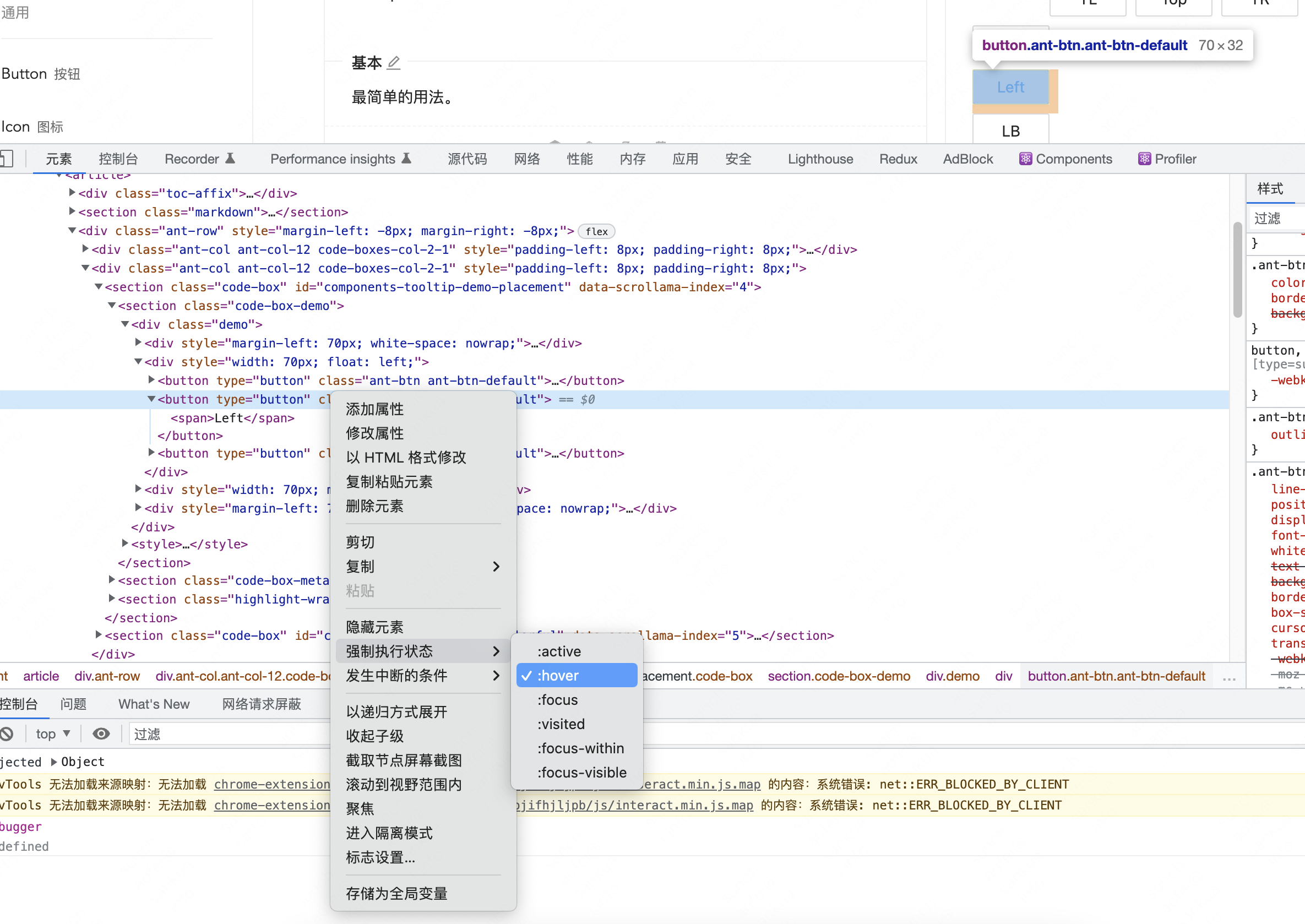
方法2
利用 JavaScript 单线程特性:
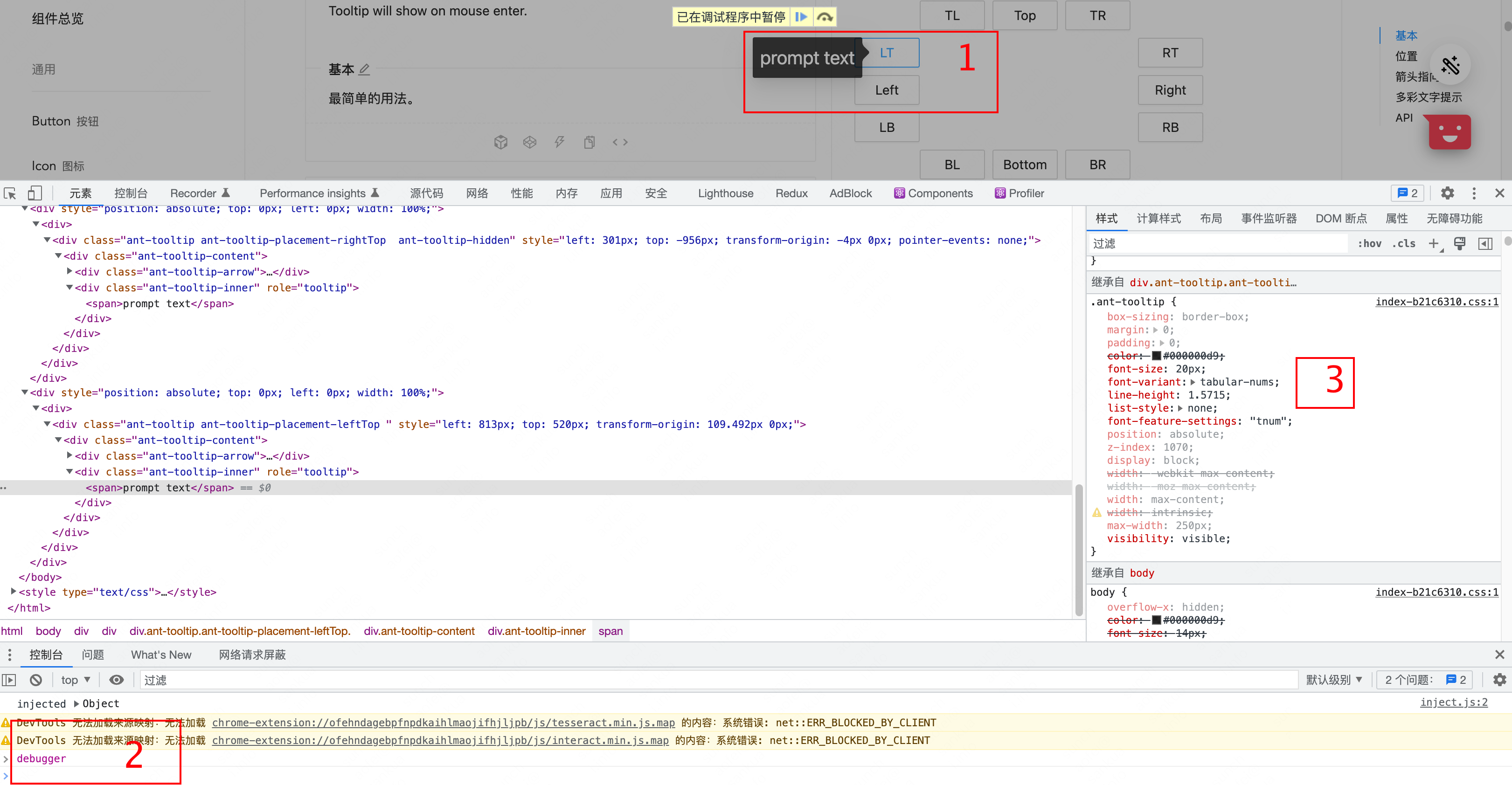
方法3
添加全局事件监听方便断点触发:
handler = (e) => {
if (e.key === 'Enter') debugger;
};
document.addEventListener('keydown', handler);
这样在 hover 之后按回车键即可。
方法4
理论上可以利用 Chrome 监听 DOM 改动加断点的方法,但这个方法不具备操作性:
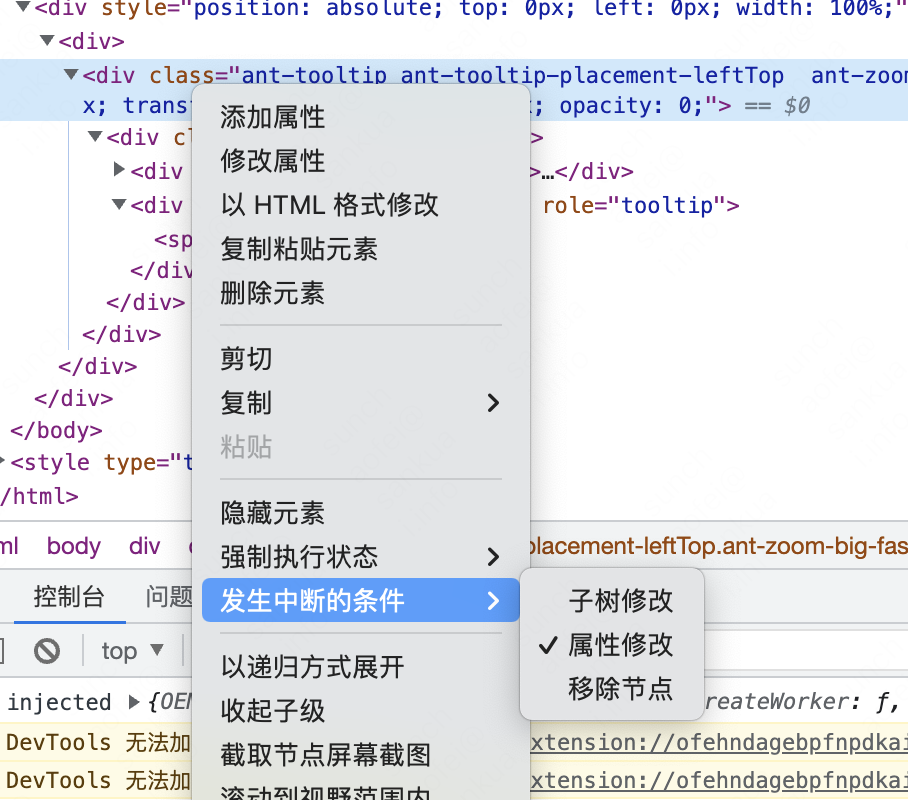 还有事件监听器断点:
还有事件监听器断点:
- 打开控制台后在 sources 标签下有个 EventListener Breakpoint,在里面找到 mouse 下对应的事件,比如 mouseenter 打勾;
- 在页面去触发该事件,有可能会有别的事件同时触发,不是自己需要的跳过即可;
- 当你要的事件触发,就可以尽情调试你要的元素了。
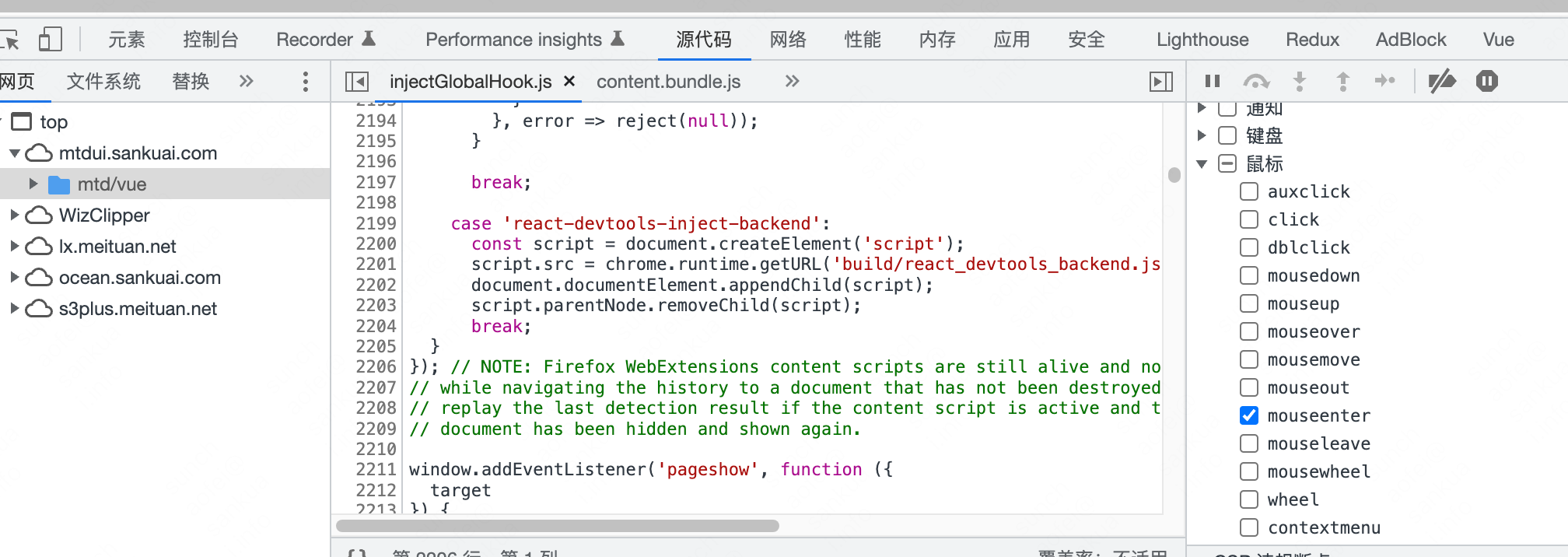 但这两种会受到自身或者别的元素事件干扰,要找到你要调试的元素比较困难,不推荐!
但这两种会受到自身或者别的元素事件干扰,要找到你要调试的元素比较困难,不推荐!
总结
推荐简单快捷的方法2和3,为了进一步提高效率,我做了这个 bookmarklet :enter keydown to debugger ,拖动👈这个链接到你的浏览器书签栏即可。任何时候想要 debugger 点击一下即可,然后在页面上按回车键即可触发。
更多的常用快捷 bookmarklet 在 https://chafel.github.io/bookmarklets/
